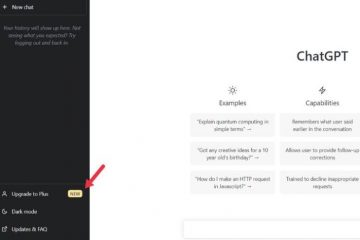Quando se trata de Excel e números de série, você pode lidar com eles mesmo quando estiver dormindo. Você só precisa digitar 1 e arrastar a coluna para baixo para preencher automaticamente os números de série em todas as células abaixo dela. Mas e o Word e os números de série? Bem, a maioria de nós desaprovaria essa sugestão, pois definitivamente não é simples quando se trata do Word. Mas não é possível? Bem, quando dissemos que as palavras não são possíveis para nada?
Este artigo é sobre o preenchimento automático de números de série em seu documento do Word sem nenhum problema. Então, vamos direto para o artigo, certo?
Inserir e preencher a coluna de número de série em um Microsoft Word
Etapa 1: Em primeiro lugar, se sua tabela ainda não tem uma coluna para números de série, vamos inserir uma.
Clique no ícone seletor de tabela em canto superior esquerdo da mesa. Isso selecionará sua tabela inteira.
Etapa 2: Agora, clique com o botão direito no ícone do seletor de tabela, clique na opção Inserir e, em seguida, clique na opção Inserir colunas à esquerda.
Etapa 3: a etapa anterior pode inserir mais de uma coluna à sua tabela à esquerda. Isso não é um problema. Basta clicar e selecionar as colunas extras que deseja remover, clicar com o botão direito e escolher a opção Excluir colunas.
Etapa 4: Agora, apenas uma coluna extra permanecerá em sua tabela, e vamos usá-la para inserir os números de série.
Etapa 5: Clique na parte superior do recém- coluna adicionada para selecioná-la primeiro.
Etapa 6: Agora, verifique se você está na guia INÍCIO. Nas opções da guia INÍCIO, clique no menu suspenso Numeração e escolha o formato de numeração de sua preferência. Consulte a captura de tela abaixo para obter uma imagem nítida.
Etapa 7: Depois de selecionar o formato de numeração, você poderá ver que os números de série são preenchidos automaticamente em sua tabela do Word. Aproveite!
Extra Cookie Section
Agora, digamos que você queira que uma formatação de numeração personalizada seja aplicada aos seus números de série, mas ela não está disponível na predefinição formatos de boletim numerados. Nesse caso, você certamente precisa definir seu formato de numeração e usá-lo para gerar seus números de série. Vamos ver como isso pode ser feito.
Etapa 1: novamente, clique na parte superior da coluna recém-adicionada para selecionar .
Agora, verifique se você está na guia INÍCIO.
A seguir, clique no menu suspenso associado ao Ícone >Numeração.
Em seguida, clique na opção Definir novo formato de número.
Etapa 2: em na janela Definir novo formato de número, no campo Formato de número, você pode digitar seu novo formato de número. Se você quiser apenas números simples, deixe o 1 e exclua tudo depois dele.
Aperte o botão OK quando terminar.
Etapa 3: é isso. Seu novo formato de numeração agora é usado para gerar automaticamente números de série em sua tabela do Word. Ah, sim, também concordamos que é mais fácil inserir números de série no Word em comparação com o Excel!
Espero que tenha gostado de ler o artigo.

Alguém que é apaixonado por escrita e truques e dicas técnicas.